PC에서 게임을 시작하지 않는 Battle.net을 수정하는 방법
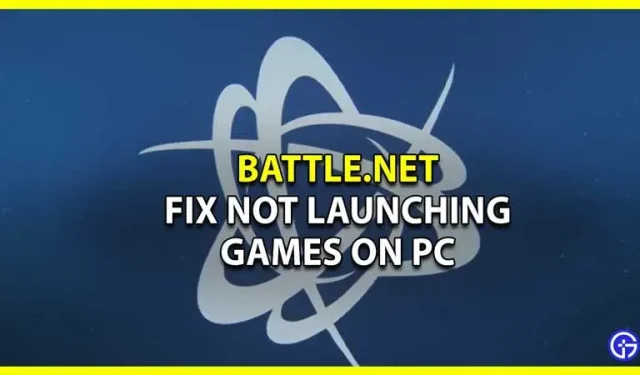
Battle.net은 Blizzard Entertainment의 발명품이며 많은 게임을 호스팅하는 데 널리 사용됩니다. World of Warcraft 및 Diablo 시리즈와 같은 게임을 제공하며 더 많은 게임 중에서 선택할 수 있습니다. 그러나 최근 플레이어는 알 수 없는 버그로 인해 게임을 시작할 수 없다고 불평하고 있습니다. 우리는 이것이 얼마나 실망스러운 일인지 알고 있으므로 이 오류를 제거하는 데 도움이 되도록 이 가이드를 마련했습니다. 당신이 여기 있기 때문에 당신은 또한 이 문제를 해결하기를 원할 것이고 우리가 당신을 다루었기 때문에 당신은 더 이상 볼 필요가 없을 것입니다. 따라서 이 가이드를 확인하여 Battle.net이 PC에서 게임을 실행하지 않는 문제를 해결해 봅시다.
Battle.net은 Blizzard Entertainment의 발명품이며 많은 게임을 호스팅하는 데 널리 사용됩니다. World of Warcraft 및 Diablo 시리즈와 같은 게임을 제공하며 더 많은 게임 중에서 선택할 수 있습니다. 그러나 최근 플레이어는 알 수 없는 버그로 인해 게임을 시작할 수 없다고 불평하고 있습니다. 우리는 이것이 얼마나 실망스러운 일인지 알고 있으므로 이 오류를 제거하는 데 도움이 되도록 이 가이드를 마련했습니다. 당신이 여기 있기 때문에 당신은 또한 이 문제를 해결하기를 원할 것이고 우리가 당신을 다루었기 때문에 당신은 더 이상 볼 필요가 없을 것입니다. 따라서 이 가이드를 확인하여 Battle.net이 PC에서 게임을 실행하지 않는 문제를 해결해 봅시다.
PC에서 게임을 시작하지 않는 Battle.net을 수정하는 방법
이 오류가 발생하는 데에는 몇 가지 이유가 있지만 몇 가지 수정 사항도 나열되어 있습니다. 오류가 다시 나타나지 않는다는 보장은 없습니다. 그러나 만약 그렇다면, 당신은 이미 무엇을 해야할지 알고 있을 것입니다. Battle.net이 PC에서 게임을 실행하지 않는 문제를 해결하는 방법은 다음과 같습니다.
Battle.net 파일 삭제
손상되고 오래된 파일은 응용 프로그램 실행을 방해하고 작동하지 못하게 할 수 있습니다. 이러한 파일을 제거하면 오류가 해결될 수 있습니다. PC에서 Battle.net 파일을 제거하는 방법은 다음과 같습니다.
- Battle.net을 완전히 닫은 다음 Ctrl + Shift + Esc를 눌러 작업 관리자를 불러옵니다.
- 그런 다음 프로세스 탭으로 이동한 다음 모든 에이전트, 블리자드 Battle.net PC 앱 및 게임 프로세스를 선택하고 프로세스 종료를 클릭합니다.
- Windows 키 + R을 눌러 실행 대화 상자를 열어 Battle.net 디렉토리가 포함된 폴더로 이동합니다.
- 필드에 C:\ProgramData\를 입력하고 Enter 키를 누릅니다.
- Battle.net 폴더를 삭제합니다.
- Battle.net을 실행하고 게임을 업데이트합니다. 이렇게 하면 PC에서 Battle.net이 게임을 실행하지 않는 오류가 수정됩니다.
그래픽 드라이버 업데이트
그래픽 드라이버를 업데이트하려면 다음 단계를 따라야 합니다.
- 검색창에 장치관리자를 검색하세요.
- 그런 다음 장치 관리자를 열고 디스플레이 어댑터 옵션을 두 번 클릭합니다.
- 그러면 그래픽 드라이버의 이름이 표시됩니다. 마우스 오른쪽 버튼으로 클릭하고 드라이버 업데이트 옵션을 선택합니다.
Windows 업데이트 확인
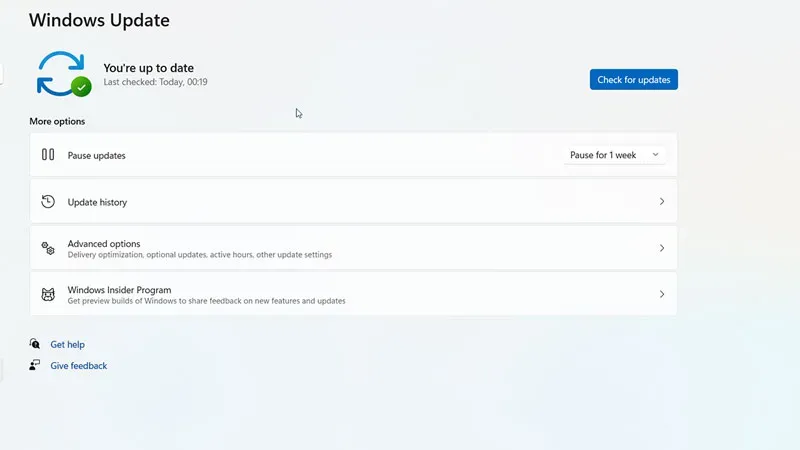
위의 방법이 작동하지 않으면 다음을 수행해야 합니다.
- 시작 메뉴를 클릭한 다음 설정을 클릭합니다.
- 새 창에서 업데이트 및 보안을 찾아야 합니다.
- 이제 창을 업데이트하려면 “업데이트 확인” 버튼을 클릭하십시오.
- 보류 중인 업데이트가 있는 경우 디스플레이 화면에 Windows 업데이트 옵션이 표시됩니다.
관리자 권한으로 Battle.net 실행
Battle.net을 관리자 권한으로 실행하여 게임 실행 오류를 수정할 수도 있습니다. 수행해야 할 작업은 다음과 같습니다.
- Battle.net 아이콘을 마우스 오른쪽 버튼으로 클릭하고 속성을 선택합니다.
- “호환성” 탭을 클릭합니다.
- “관리자 권한으로 이 프로그램 실행” 박스를 체크하고 “확인” 버튼을 클릭합니다.
VPN/프록시
PC에서 실행 중인 모든 VPN 또는 프록시는 이 오류를 트리거합니다. Battle.net이 PC 게임을 시작하지 않는 오류를 수정하는 데 사용하지 않도록 하십시오. VPN이 있는 경우 향후 간섭을 방지하기 위해 VPN을 제거하는 것이 좋습니다.
Battle.net 재설치
아무 것도 작동하지 않는 경우 Battle.net이 게임을 시작하지 않음 오류를 해결할 수 있는 마지막 옵션은 다시 설치하는 것입니다. PC에서 런처를 제거한 다음 Battle.net을 다시 설치하면 됩니다 . 여기에 제공된 링크를 따르십시오.
다시 말하지만, 아무 것도 작동하지 않으면 Battle.net 지원팀 에 문의하는 것이 결코 나쁜 생각이 아닙니다. 아마도 그들은 당신이 문제를 더 잘 이해하도록 도울 것입니다.
Battle.net이 PC에서 게임을 실행하지 않는 문제를 해결하는 방법에 대해 알아야 할 전부입니다.



답글 남기기